Ulauncher er en utmerket applikasjonsstarter som gjør det veldig enkelt å finne og starte filer, når du installerer dem, raskt åpne nettsteder, finne programmer for å åpne, beregne matematikkproblemer og mer.
Denne appen er ikke den første appstarteren for Linuxvi har dekket på Addictivetips. I det siste snakket vi faktisk noen før. Ulauncher skiller seg fremdeles og er verdt å snakke om på grunn av hvor raskt det er.
Installer ULauncher på Linux
Det er noen måter å installere Ulauncher på,avhengig av Linux-distribusjonen du bruker. På Ubuntu er det en dedikert PPA. For Arch er det en AUR-pakke, mens det på Fedora og OpenSUSE er en nedlastbar RPM-pakke.
Ubuntu
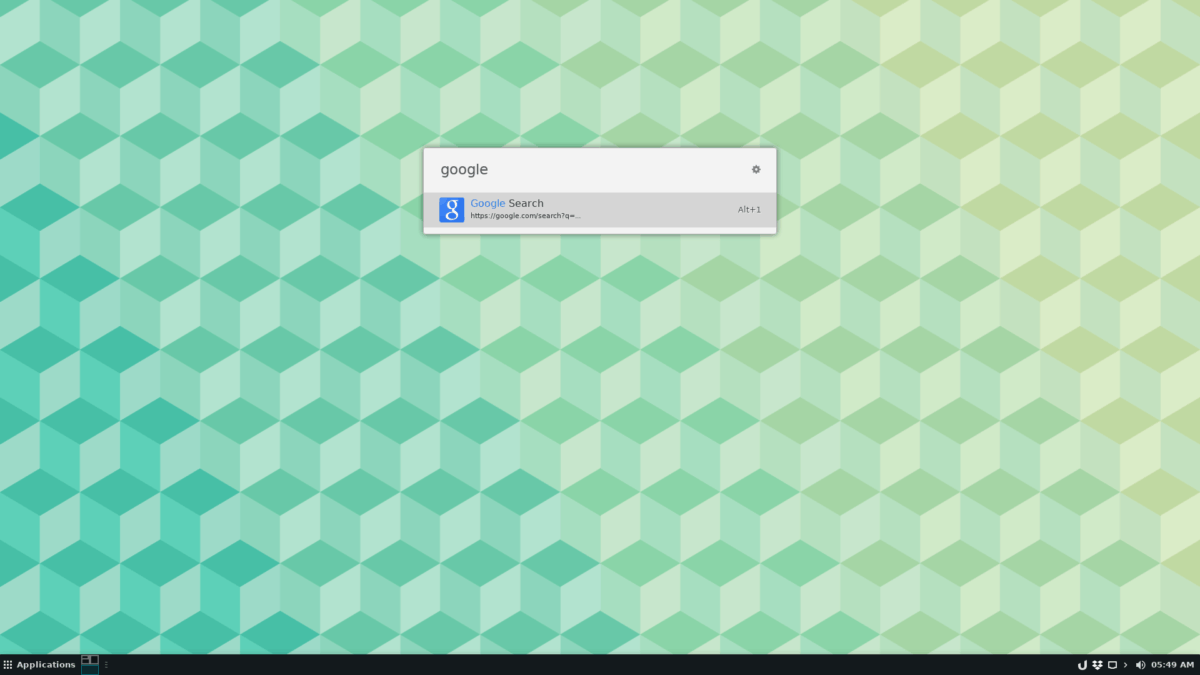
Som nevnt tidligere, er det en dedikert PPA tilgjengelig for Ubuntu-brukere som ønsker å installere ULauncher. For å aktivere denne PPA, åpne et terminalvindu ved å trykke på Ctrl + Alt + T eller Ctrl + Shift + T på tastaturet. Deretter bruker du kommandoen add-apt-repository for å aktivere den nye repoen på systemet ditt.
sudo add-apt-repository ppa:agornostal/ulauncher
Etter å ha lagt til den nye PPA-en til Ubuntu-systemet, må du kjøre Oppdater som Ubuntu-programvaren må oppdateres for at den nye ULauncher PPA skal fungere.
sudo apt update
Etter å ha kjørt oppdateringskommandoen, fortsett med å kjøre oppgraderingskommandoen for å se om du har noen verserende programvareoppdateringer eller oppdateringer.
sudo apt upgrade -y
Til slutt, bruk apt installere kommando for å få den nyeste versjonen av Ulauncher på Ubuntu.
sudo apt install ulauncher
Debian
ULauncher har støtte for Debian, selv om PPA ikke vil fungere. I stedet, hvis du vil bruke appen på systemet ditt, må du laste ned DEB-pakkefilen manuelt fra utviklerens nettsted.
Hvis du vil hente den siste ULauncher-pakken fra internett, åpner du et terminalvindu ved å trykke Ctrl + Alt + T eller Ctrl + Shift + T på tastaturet. Deretter bruker du wget nedlastingsverktøy for å starte nedlastingen.
wget https://github.com/Ulauncher/Ulauncher/releases/download/4.4.0.r1/ulauncher_4.4.0.r1_all.deb
Når nedlastingen er fullført, er det på tide å installere programvaren på Debian Linux med dpkg kommando i terminalen.
sudo dpkg -i ulauncher_4.4.0.r1_all.deb
Til slutt, fullfør installasjonsprosessen ved å korrigere og fikse eventuelle avhengigheter som kanskje ikke er konfigurert riktig under Dpkg-prosessen.
sudo apt install -f
Arch Linux
Det er en AUR-pakke med ULauncher klar tilImidlertid installerer vi i denne guiden, i stedet for å installere Trizen. Hovedgrunnen til å gjøre dette er at Trizen er en AUR-hjelper, og vil ta vare på avhengighetene automatisk.
For å starte installasjonen av Trizen, bruk Pac Man pakkeleder for å installere Git- og Base-devel-pakkene på Arch.
sudo pacman -S git base-devel
Etter installasjonen av de to pakkene ovenfor med Pac Man, bruk Git-verktøyet for å laste ned den nyeste AUR-bygget av Trizen til din Arch PC.
git clone https://aur.archlinux.org/trizen.git
Installer Trizen med Makepkg.
cd trizen
makepkg -sri
Til slutt bruker du Trizen-verktøyet for å installere ULauncher på din Arch Linux PC.
trizen -S ulauncher
Fedora
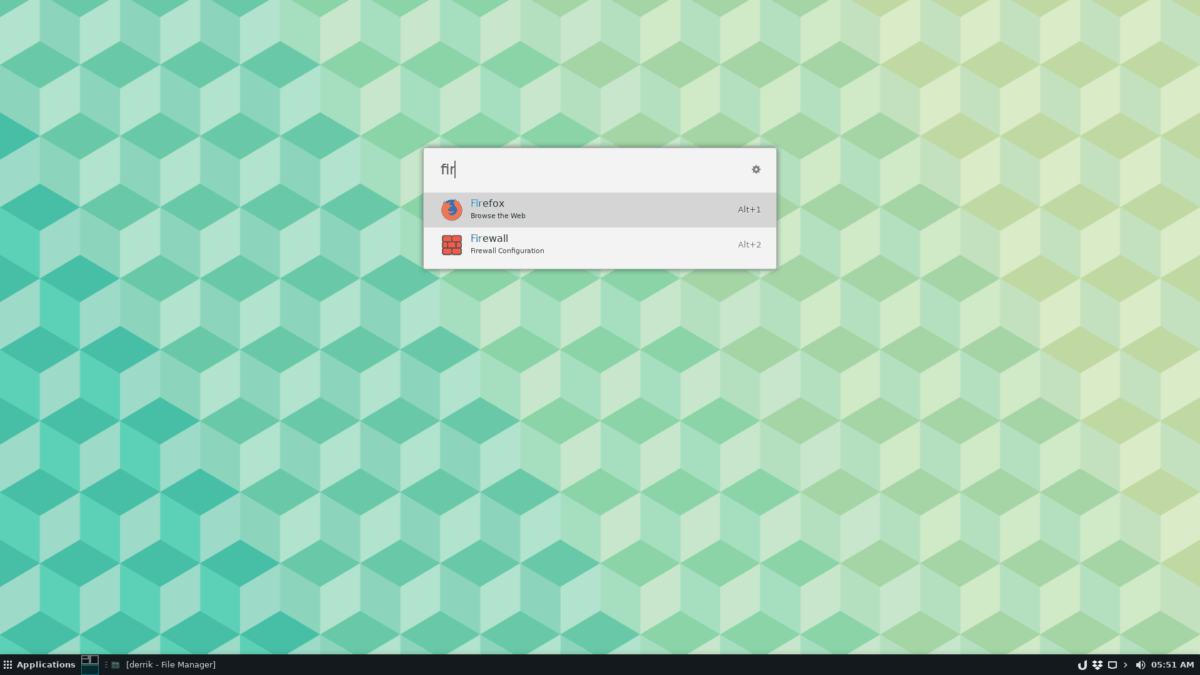
For å få ULauncher på Fedora Linux, kan du laste ned RPM-pakkefilen direkte fra nettstedet, med wget nedlastingsverktøy.
wget https://github.com/Ulauncher/Ulauncher/releases/download/4.4.0.r1/ulauncher_4.4.0.r1_fedora.rpm
Når du har lastet ned pakken, vil du kunne installere ULauncher-applikasjonen veldig raskt med DNF pakkesjef.
sudo dnf install ulauncher_4.4.0.r1_fedora.rpm -y
Opensuse
Takket være RPM-utgivelsen har hver OpenSUSE Linux-utgivelse muligheten til å installere den nyeste versjonen av ULauncher. For å gjøre dette på systemet ditt, åpner du et terminalvindu og bruker wget nedlasting for å hente den nyeste pakken fra internett.
wget https://github.com/Ulauncher/Ulauncher/releases/download/4.4.0.r1/ulauncher_4.4.0.r1_fedora.rpm
Etter at du er ferdig med å laste ned ULauncher-pakken til din OpenSUSE PC, er det på tide å installere den på systemet. For å gjøre dette, bruk zypper kommando nedenfor.
sudo zypper install ulauncher_4.4.0.r1_suse.rpm
Bruk ULauncher
For å begynne å bruke ULauncher, åpne opp dinapplikasjonsmeny, søk etter "ulauncher" og åpne den for å starte appen. Umiddelbart etter at den starter opp, vil ULauncher informere deg om at snarveien for å få tilgang til den er Ctrl + mellomrom.
Trykk på tastaturkombinasjonen (Ctrl + mellomrom) for å få opp ULauncher-vinduet. Derfra starter du å skrive, og appen vil vise deg resultater, for eksempel installerte applikasjoner, emoji, foreslåtte nettsteder, etc.
Når du er fornøyd med søkeresultatet, trykker du på Tast inn for å få tilgang til det umiddelbart. Eller bruk piltastene til å sortere gjennom resultatene.
Start ULauncher ved innlogging
Vil du ha tilgang til ULauncher så snart du logger inn på din Linux-PC? Dette er hva du skal gjøre. Åpne først et terminalvindu. Deretter bruker du CD kommando for å flytte økten til / Usr / share / applikasjoner / mappe.
cd /usr/share/applications/
Lag en kopi av ULauncher-appen og legg den i oppstartsmappen med cp kommando.
cp ulauncher.desktop ~/.config/autostart/
Ved innlogging bør ULauncher starte umiddelbart!













kommentarer